在Android开发应用中,默认的Button是由系统渲染和管理大小的。而我们看到的成 功的移动应用,都是有着酷炫的外观和使用体验的。因此,我们在开发产品的时候,需要对默认按钮进行美化。在本篇里,笔者结合在应用开发中的经验,探讨一下 自定义背景的按钮、自定义形状按钮的实现方法。
首先看实现效果截图:
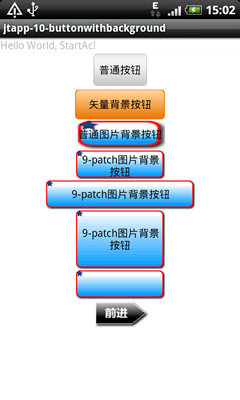
自定义背景的按钮目前有2种方式实现,矢量和位图。
?
?
1. 矢量图形绘制的方式
矢量图形绘制的方式实现简单,适合对于按钮形状和图案要求不高的场合。步骤如下:
(a) 使用xml定义一个圆角矩形,外围轮廓线实线、内填充渐变色,xml代码如下。
- //bg_alibuybutton_default.xml??
- <?xml?version="1.0"?encoding="utf-8"?>??
- <layer-list?xmlns:android="http://schemas.android.com/apk/res/android">??
- ???<item>??
- ??????<shape?android:shape="rectangle">???
- ?????????<solid?android:color="#FFEC7600"?/>??
- ?????????<corners??
- ????????????android:topLeftRadius="5dip"??
- ????????????android:topRightRadius="5dip"??
- ????????????android:bottomLeftRadius="5dip"??
- ????????????android:bottomRightRadius="5dip"?/>??
- ??????</shape>??
- ???</item>??
- ???<item?android:top="1px"?android:bottom="1px"?android:left="1px"?android:right="1px">??
- ?????<shape>??
- ????????<gradient???
- ????????????android:startColor="#FFEC7600"?android:endColor="#FFFED69E"???
- ????????????android:type="linear"?android:angle="90"??
- ????????????android:centerX="0.5"?android:centerY="0.5"?/>??
- ????????<corners??
- ????????????android:topLeftRadius="5dip"??
- ????????????android:topRightRadius="5dip"??
- ????????????android:bottomLeftRadius="5dip"??
- ????????????android:bottomRightRadius="5dip"?/>??
- ??????</shape>??
- ???</item>????
- </layer-list>??
同样定义bg_alibuybutton_pressed.xml和bg_alibuybutton_selected.xml,内容相同,就是渐变颜色不同,用于按钮按下后的背景变化效果。
(b) 定义按钮按下后的效果变化描述文件drawable/bg_alibuybutton.xml,代码如下。
- <?xml?version="1.0"?encoding="UTF-8"?>??
- <selector?xmlns:android="http://schemas.android.com/apk/res/android">??
- ????<item?android:state_pressed="true"??
- ????????android:drawable="@drawable/bg_alibuybutton_pressed"?/>??
- ????<item?android:state_focused="true"??
- ????????android:drawable="@drawable/bg_alibuybutton_selected"?/>??
- ????<item?android:drawable="@drawable/bg_alibuybutton_default"?/>??
- </selector>??
(c) 在你需要的界面定义文件中,如layout/main.xml中定义一个Button控件。
- <Button??
- ????android:layout_width="120dip"??
- ????android:layout_height="40dip"??
- ????android:text="矢量背景按钮"???????android:background="@drawable/bg_alibuybutton"?/>??
这样,自定义背景的按钮就可以使用了,在实现onClick方法后就可以响应操作。
?
2. 9-patch图片背景方式
此种方法相对复杂繁琐,但可以制作出更多、更复杂样式的按钮图样。
什么是9-patch格式呢?
9-patch格式,是在Android中特有的一种PNG图片格式,以"***.9.png"结尾。此种格式的图片定义了可以伸缩拉伸的区域和文 字显示区域,这样,就可以在Android开发中对非矢量图进行拉伸而仍然保持美观。如果使用位图而没有经过9-patch处理的话,效果就会想第一张截 图中的“普通图片背景按钮”那样被无情的拉伸,影响效果。Android中大量用了这种技术,默认的按钮的背景就是用了类似的方法实现的。我们看一下 google官方的描述:

?
该格式相对于一般PNG图片来说,多了上下左右各一条1px的黑线。左、上黑线隔开了9个格 子,当中一个格子(见上图Strechable Area区域)声明为可以进行拉伸。右、下两条黑线所定义的Paddingbox区域是在该图片当做背景时,能够在图片上填写文字的区域。每条黑线都是可 以不连续的,这样就可以定义出很多自动拉伸的规格。Android sdk中提供了设置的工具,启动命令位于:$ANDROID_SDK/tools/draw9patch.bat,使用它对于原始PNG进行设置9- patch格式,非常方便,如下图。
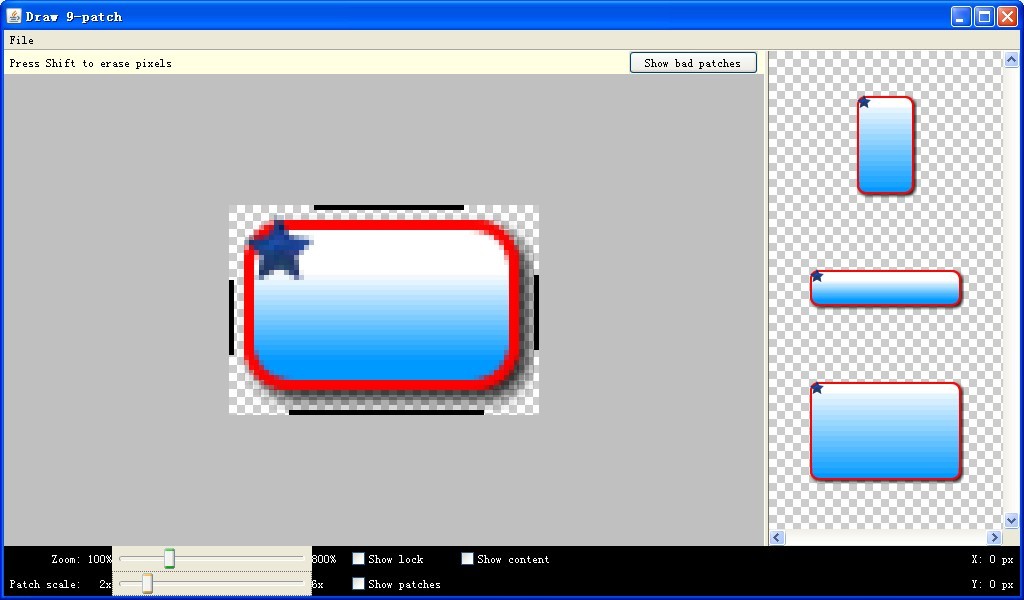 ????? ?
????? ?
draw9patch工具的右侧是能够看到各方向拉伸后的效果图,你所要做的就是在图上最外侧一圈1px宽的像素上涂黑线。
注意,在draw9patch.bat第一次运行时,sdk2.2版本上会报错:java.lang.NoClassDefFoundError:org/jdesktop/swingworker/SwingWorker。需要下载swing-worker-1.1.jar ,放入$android_sdk/tools/lib路径下,成功运行。
此种方法实现的步骤如下。
(a) 使用draw9patch.bat作完图片后,得到两张按钮背景,分别是正常和按下状态下的,命名为bg_btn.9.png和bg_btn_2.9.png。
(b) 编写图片使用描述文件bg_9patchbutton.xml。
- //?in?bg_9patchbutton.xml??
- <?xml?version="1.0"?encoding="UTF-8"?>??
- <selector?xmlns:android="http://schemas.android.com/apk/res/android">??
- ????<item?android:state_pressed="true"??
- ????????android:drawable="@drawable/bg_btn_2"?/>??
- ????<item?android:state_focused="true"??
- ????????android:drawable="@drawable/bg_btn_2"?/>??
- ????<item?android:drawable="@drawable/bg_btn"?/>??
- </selector>??
(c) 在界面定义文件 layout/main.xml中添加Button、ImageButton按钮控件的定义。Button、ImageButton都是可以使用背景属性的。
- <Button??
- ????android:layout_width="120dip"??
- ????android:layout_height="40dip"??
- ????android:text="9-patch图片背景按钮"??
- ????android:background="@drawable/bg_9patchbutton"?/>??
- <Button??
- ????android:layout_width="200dip"??
- ????android:layout_height="40dip"??
- ????android:text="9-patch图片背景按钮"??
- ????android:background="@drawable/bg_9patchbutton"?/>??
- <Button??
- ????android:layout_width="120dip"??
- ????android:layout_height="80dip"??
- ????android:text="9-patch图片背景按钮"??
- ????android:background="@drawable/bg_9patchbutton"?/>??
- <ImageButton??
- ????android:layout_width="120dip"??
- ????android:layout_height="40dip"??
- ????android:src="@drawable/bg_9patchbutton"??
- ????android:scaleType="fitXY"??
- ????android:background="@android:color/transparent"?/>??
以上2种实现按钮的美化,都是标准的矩形按钮为基础。在一些应用中我们可以看到漂亮的自定义形状的异形按钮,这是怎么实现的呢?经过一番研究和实践,找出了一种方便的方法,就是使用ImageButton加上9-patch就可以实现漂亮的自动延伸效果。
?
3. 自定义形状、颜色、图样的按钮的实现
步骤如下。
(a) 设计一张自定义形状风格背景的图片,如下图。

(b) 未点击和按下后的状态各做一张,形成一套图片,如下图。
 forward.png??
forward.png??  forward2.png
forward2.png
(c) 创建和编写按钮不同状态的图片使用描述文件drawable/ib_forward.xml
- //?ib_forward.xml??
- <?xml?version="1.0"?encoding="UTF-8"?>??
- <selector?xmlns:android="http://schemas.android.com/apk/res/android">??
- ????<item?android:state_pressed="true"??
- ????????android:drawable="@drawable/forward2"?/>??
- ????<item?android:state_focused="true"??
- ????????android:drawable="@drawable/forward2"?/>??
- ????<item?android:drawable="@drawable/forward"?/>??
- </selector>??
(d) 在界面定义文件 layout/main.xml中添加ImageButton按钮控件的定义。
- //?in?layout/main.xml??
- ????<ImageButton??
- ????????android:layout_width="80dip"??
- ????????android:layout_height="40dip"??
- ????????android:src="@drawable/ib_forword"??
- ????????android:scaleType="fitXY"??
- ????????android:background="@android:color/transparent"?/>??
?
?
?
版权归个人所有,转载请注明出处
http://blog.csdn.net/xjanker2/archive/2011/03/04/6222690.aspx